|
PaintShopPro
***



***
T068 - Annabelle
***
Ce
tutoriel a été réalisé
dans PSP X3 mais peut être effectué dans les autres versions
PSP
Ce tutoriel
est de ma création et est destiné à usage personnel.
Si vous
désirez le partager dans un groupe, site ou forum, il est
impératif de mettre un lien vers mon site et surtout vers ce
tutoriel
Les
tutoriels ou traductions du site m'appartiennent. Il est
interdit d'en copier partie ou totalité.
***
Pour faire ce tutoriel vous
aurez besoin
:
Tube de Jet, Marif et
Chrimist avec leur autorisation
ICI.
Je les en remercie.
Masque
- Placer
dans le dossier de fournitures de ce tutoriel
Police - Placer
dans le dossier de fournitures de ce tutoriel
***
Filtres :
ICI
xero
Graphic Plus
***
Matériel :

***
Les tubes sont offerts à usage personnel
Vous n'avez pas la permission de placer ces tubes
sur un autre site sans la permission du créateur
Pfeil
 |
Cette flèche pour marquer votre ligne
Clic gauche pour la déplacer
|
***
1 - Ouvrir les tubes
( ouvrir les
calques )
, les
dupliquer et fermer les originaux
Placer en avant-plan la couleur #9d9ba7 et en arrière-plan la
couleur #3e4057
Configurer un dégradé
linéaire angle: 45°/Répétitions: 5/Inverser coché
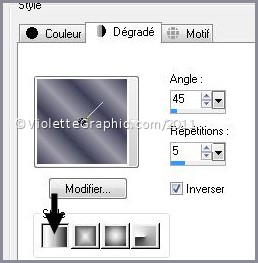
2 - Ouvrir une image
transparente de 900 et 600 pixels
Remplir de dégradé
Réglages/Flou/Flou gaussien : rayon : 35
3 - Effets/Xero/Fritillary par défaut
Effets/Effets de bords /Accentuer
4 - Sélection/Sélectionner Tout
Sélection/modifier/Contracter de 25 pixels
**Effets/Effets 3D/Ombre Portée :
2/2/50/5/couleur #000000
Répéter avec des valeurs
négatives : -2 en décalage vertical et horizontal
**Ne Pas
Désélectionner
5 - Placer en avant-plan la
couleur #aca9b3 et en arrière-plan la couleur #30344e
Configurer un dégradé
radial angle: 45°/Répétitions: 3/Inverser coché
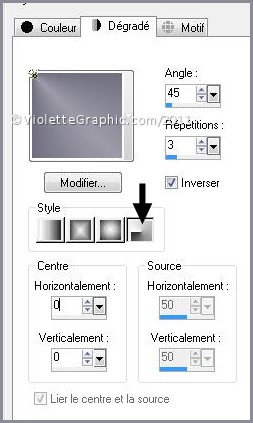
**Couches/Nouveau calque
Remplir de dégradé

6 - Effets/Graphic Plus/Cross Shadow : 7
x 50 , 1 x 128
7 - Couches/Nouveau calque
Remplir de
dégradé halo
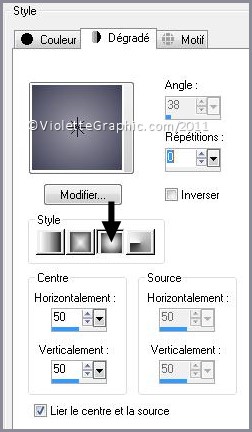

Sélection/Ne rien sélectionner
8 -
Ouvrir le masque LD05zw.jpg
Couches/Nouveau calque de masque/à partir d'une image
charger le
masque LD05zw.jpg
Calques/Supprimer/Calques/Fusionner le groupe
9 - Effets/Effets 3D/Ombre Portée :
1/1/50/1/couleur #000000
10 - Effets/Effets 3D/Ombre Portée :
1/1/50/1/couleur #2f334e
11 - Activer l'outil sélection/clic sur Sélection
Personnalisée/Placer ces chiffres


12 - Sélection/Transformer
la sélection en calque
13 - Réglages/Luminosité et Contraste/Luminosité et Contraste
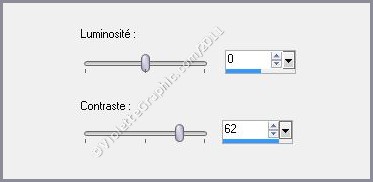
sélectionner/
ne rien sélectionner
14 -
Couches/Fusionner le
calque du dessous
répéter une seconde fois
Effets/Effets de bords/Accentuer
15 - Activer l'outil sélection/clic sur Sélection
Personnalisée/Placer ces chiffres


Modifier/Copier/Modifier/Coller
comme nouveau calque
sélectionner/
ne rien sélectionner
**Effets/Effets de
bords/Accentuer
16 - Image/Rotation libre de 90° à gauche
Effets/Effets d'image/décalage :

Couches/Agencer/Déplacer
vers le bas
17 - Effets/Effets 3D/Ombre Portée :
0/0/50/25/couleur #2f334e
18 - Couches/ Dupliquer
Effets/Effets d'image/décalage :
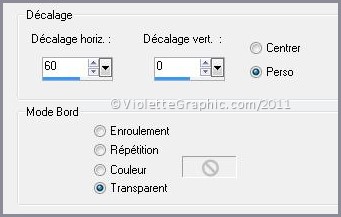
19 - Répéter le n° 18
20 -
Couches/Fusionner le
calque du dessous
répéter une seconde fois
21 - Activer le
calques des bordures
Couches/Fusionner le
calque du dessous

22 - Activer l'outil sélection/clic sur Sélection
Personnalisée
Placer ces chiffres


23 - Couches/Nouveau calque
** Activer le tube Marif_2007_09septembre_decor015.pspimage
Modifier/Copier/Modifier/Coller
dans la sélection

Sélectionner/
ne rien sélectionner
Mode du calque : Luminance
héritée
Opacité à 70%
Effets/Effets de
bords/Accentuer
24 - Activer le tube
chrimist_WS9061.pspimage
Modifier/Copier/Modifier/Coller
comme nouveau calque
Effets/Effets d'image/décalage :
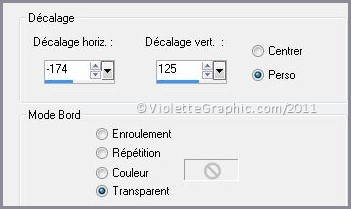
Mode du calque : Luminance
Héritée
Opacité à 75%
25 - Effets/Effets 3D/Ombre Portée :
0/0/50/25/couleur noire
26 - Activer le calque 2 /Sélection/Sélectionner Tout
Sélection/Flottante
Sélection/Inverser
27 - Activer le calque du tube Chrismist
Appuyer sur
la touche "Suppr"

Sélectionner/ne
rien
sélectionner
28 - Activer le tube
jet-woman27-juanary-2008.pspimage
Modifier/Copier/Modifier/Coller
comme nouveau calque
Image/Redimensionner à 85% /décocher " tous les
calques"
Effets/Effets d'image/décalage :

29 - Dupliquer/fermer la
copie/Se placer sur le
tube original
Effets/Effets de
déformation/Vent:
vers la
droite/intensité : 100
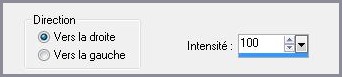
Effets/Effets de
déformation/Ondulations:

Mode du calque : Luminance
Héritée
Opacité à
43%
Effets/Effets de
bords/Accentuer
30 - Se placer sur la copie:
Effets/Effets 3D/Ombre Portée : 2/8/50/35/couleur
#2f334e

**Couches/Fusionner
tout
31 - Image/Ajouter des bordures : 1 pixel couleur
# e4e8ef
32 - Image/Ajouter des bordures : 45 pixels couleur
#3e4057
Sélectionner
la bordure
avec la baguette magique
( valeur: RVB /Tolérance et Progressivité à 0 /intérieur)
**Effets/Graphic
Plus/Cross shadow réglages par défaut
Répéter une seconde
fois
**Sélection/Inverser
**Effets/Effets 3D/Ombre Portée :
10/10/50/25/couleur # 2f334e

Répéter avec des valeurs
négatives : -10 en décalage vertical et horizontal
33 - Image/Ajouter des bordures : 1 pixel couleur
# e4e8ef
34 - Activer l'outil Texte/Police
Capsule/taille : 48/vectoriel
avant-plan
fermé/ couleur arrière-plan #2f334e

Entrer le nom du tutoriel :
Annabelle
clic sur Appliquer
Couches/Transformer en calque
raster
A l'aide de l'outil grille déformante
donner une courbe à votre texte

répéter l'ombre portée encore inscrite
35 - Placer votre signature
36 -Couches/Fusionner Tout
37 - Exporter en JPEG
Optimisé
***
Une autre version :
N'hésitez pas à m'envoyer vos réalisations

***
Vos Réalisations :
|
 |
 |
| Sylounette
|
Jackie |
|
 |
 |
| Anne
|
Paquita |
|
 |
 |
| Maryline
|
Maryline 02 |
|
 |
 |
| Charmin
|
Vanille |
|
 |
 |
| Sophie |
Charmin 02 |
|
 |
 |
| Kalanne
|
Kalanne 02 |
|
 |
 |
| Panella
|
Monique |
|
 |
 |
| Monique 01 |
Monique 02 |
 |
|
| rugiada |
|
Toutes mes Félicitations
***

***
8 Février 2008
actualisé en 2011
***

|